目錄
- 第一步 -安裝和配置Miniforge
- 第二步-創建虛擬環境
- 第三步 -安裝PyTorch
- 第四步 -測試
- 最后總結
M1 macbook已經不是什么新產品了。TensorFlow官方已經給出了安裝指南和效率評測。
本文將介紹如何在M1機器上本地安裝和運行PyTorch。你使用的M1機型(Air、Pro、Mini或iMac)沒有區別。
第一步 -安裝和配置Miniforge
我花了很多時間為數據科學需求配置我的M1 Mac。但是都不能完美的解決我的問題。直到我找到了這個。根據網速的不同,完全設置需要5到10分鐘。
首先,你需要安裝Homebrew。它是Mac上的一個包管理器,你可以在終端上執行以下命令來安裝它:
/bin/bash -c "$(curl -fsSL https://raw.githubusercontent.com/Homebrew/install/HEAD/install.sh)"
如果你正在安裝一個新的M1 Mac,很可能系統里面沒有包含XCode構建工具,但是miniforge需要他的一些文件。所以如果這些沒有這些文件的,終端會通知你,并詢問你是否要安裝它們,我們只要安裝就好了
一旦安裝了XCode構建工具和自制程序,你可以重啟終端并安裝Miniforge:
可能有幾百MB的下載,所以需要一些時間才能完成。完成之后,為Z shell (zsh)初始化conda:
最后,重新啟動終端。!Miniforge現在已經安裝好了,你可以創建虛擬環境了。
第二步-創建虛擬環境
下面的Terminal命令將基于Python 3.8創建一個名為pytorch_env的新虛擬環境:
conda create --name pytorch_env python=3.8
創建完成后,用以下命令激活它:
conda activate pytorch_env
你應該看到這樣的東西:
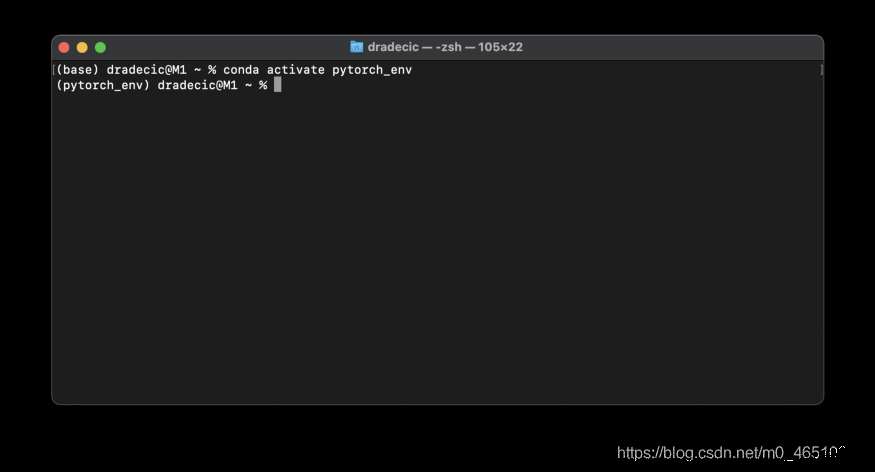
第三步 -安裝PyTorch
你可以在Anaconda的網站上找到一個原生的PyTorch包。你應該在平臺下尋找osx-arm64,它告訴你它是M1兼容的:
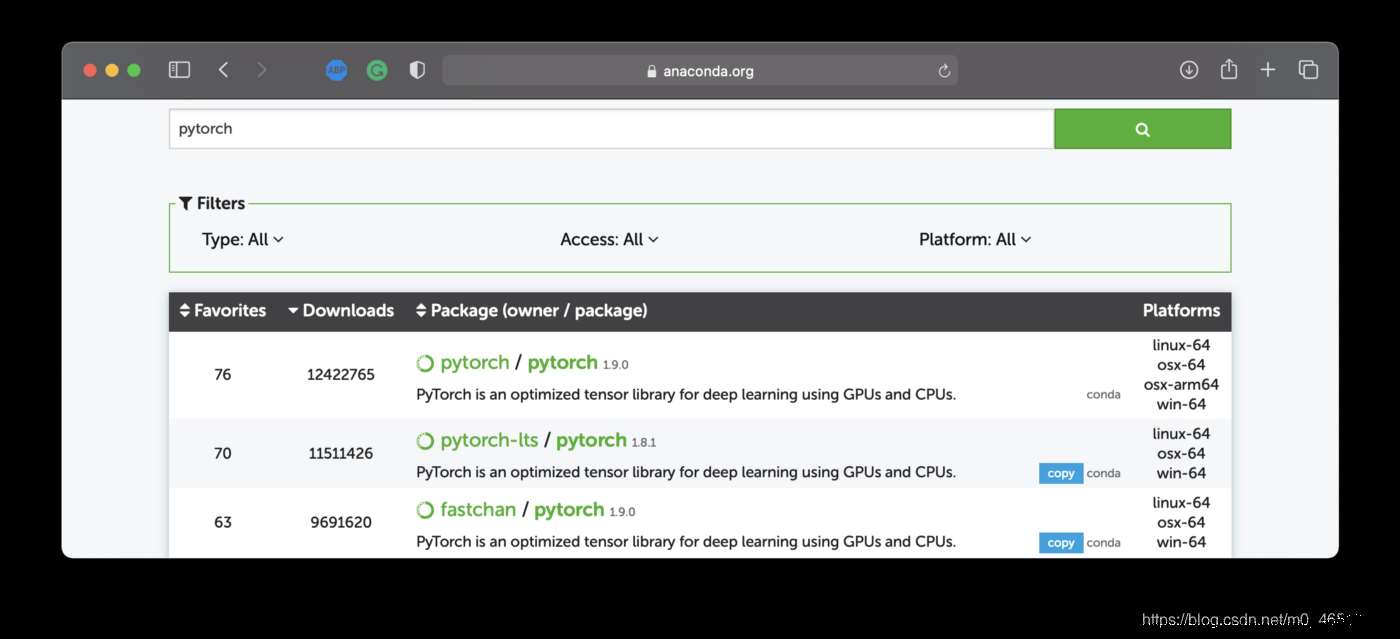
點擊該軟件包進入詳情頁后可以看到安裝說明,如下所示:
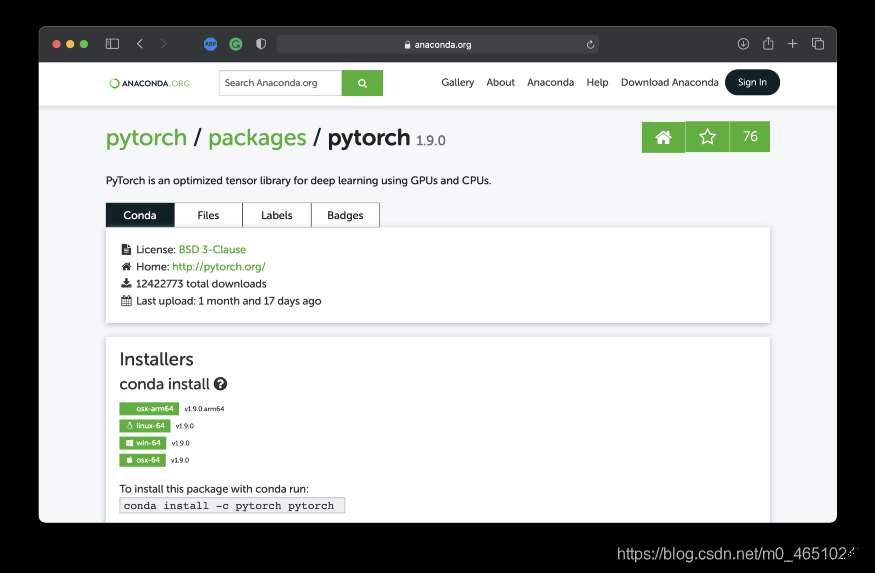
你可以使用下面的命令來安裝PyTorch和Torchvision:
conda install -c pytorch pytorch torchvision
PyTorch現在安裝好了!讓我們接下來測試一下。
第四步 -測試
PyTorch的GitHub頁面附帶了許多示例,我們找個簡單的:用于訓練手寫數字分類器的腳本https://github.com/pytorch/examples/blob/master/mnist/main.py
只需下載該腳本并從終端運行它:
看看輸出
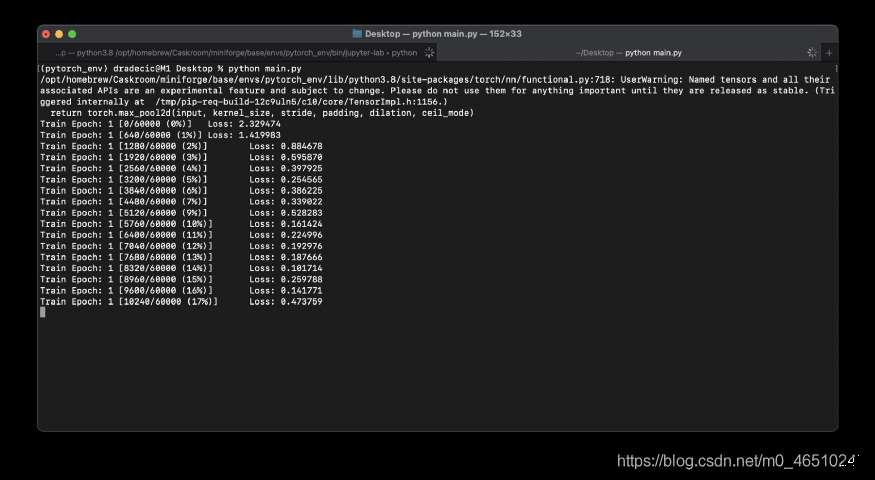
看樣子還不錯!讓我們打開Activity Monitor來驗證Python是否在本機運行:
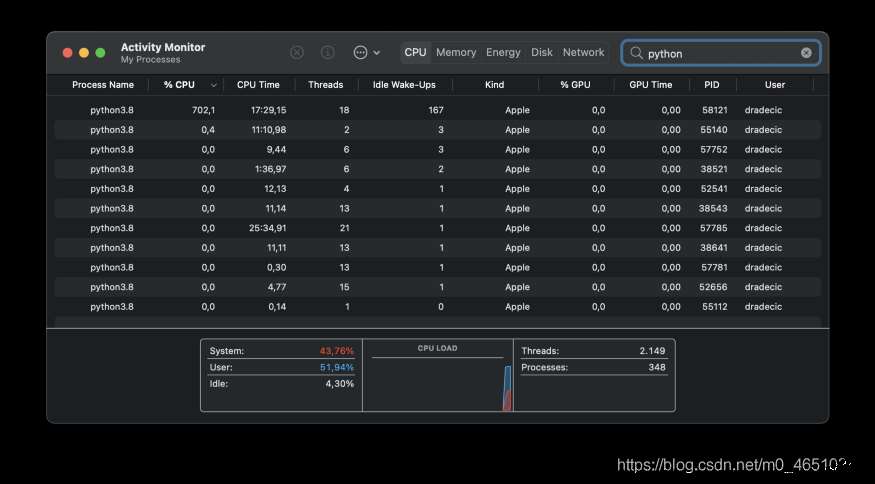
如果你在“Kind”下看到“Apple”,這意味著程序是在M1芯片上本地運行的,而不是在Rosetta模擬器下。
最后總結
這樣你就可以在M1機器上成功安裝PyTorch了。
因為有了miniforge所以安裝PyTorch比預期的要容易的多。當然它的運行速度比不上gpu,但這足以讓你開始學習和試驗。
到此這篇關于M1 mac安裝PyTorch的實現步驟的文章就介紹到這了,更多相關M1 mac安裝PyTorch內容請搜索腳本之家以前的文章或繼續瀏覽下面的相關文章希望大家以后多多支持腳本之家!
您可能感興趣的文章:- mac安裝pytorch及系統的numpy更新方法